
विषय
एक्सेसिबिलिटी कुछ ऐसा नहीं है, जब हम अपने उपकरणों के बारे में बहुत कुछ सोचते हैं। जिन लोगों को इन सॉफ्टवेयर एक्स्ट्रा की जरूरत नहीं होती है, उन्हें आमतौर पर इस बात की सीमित समझ होती है कि उन्हें इससे कितना फायदा होता है। क्या अधिक है, ज्यादातर लोग उनके द्वारा हवा देते हैं और यह देखने के लिए अंदर गोता नहीं लगाते हैं कि क्या विकल्प उपलब्ध हैं। Microsoft के Xbox One कंसोल और Xbox Live सेवा गेम के लिए सभी प्रकार के लोगों को एक साथ लाने के लिए मौजूद हैं। इसका मतलब है कि सुनवाई हानि, दृष्टि मुद्दों और अन्य उपयोगकर्ताओं के साथ प्रथम श्रेणी के नागरिकों के रूप में व्यवहार करना।

सौभाग्य से, सेटिंग्स और विकल्पों के एक सेट के माध्यम से, Microsoft बस यही करता है। यहां Xbox One के एक्सेसिबिलिटी नियंत्रण और विकल्पों को चालू करने और उनका उपयोग करने का तरीका बताया गया है।
इससे पहले कि हम शुरू करें
इससे पहले कि हम Xbox One पर एक्सेसिबिलिटी कंट्रोल को सक्षम करना शुरू करें, कुछ बातों पर ध्यान दें। यदि आप Xbox One वायरलेस कंट्रोल का उपयोग Xbox One के लिए Kinect सेंसर के बजाय सब कुछ सक्षम करने के लिए करते हैं, तो यह पूरी प्रक्रिया को आसान बना देगा। नया Xbox वन एक्सपीरियंस सॉफ़्टवेयर अपडेट ने Kinect के हाथ-इशारों के लिए समर्थन को गिरा दिया ताकि आप उन का उपयोग करने में सक्षम न हों। इसके बजाय, आपको अपनी आवाज़ के साथ नेविगेट करने की आवश्यकता होगी यदि नियंत्रक के साथ नेविगेट करना एक विकल्प नहीं है।
अंत में, आप यह सुनिश्चित करना चाहते हैं कि आपने अपने Xbox Live प्रोफ़ाइल में प्रवेश किया है।
एक्सबॉक्स वन पर एक्सेसिबिलिटी कंट्रोल सेट करना
अपने कंट्रोलर पर Xbox लोगो या अपने कंसोल पर Xbox लोगो दबाकर अपने Xbox One कंसोल को चालू करें। यदि वे कंसोल के ऑलवेज कनेक्टेड मोड को सेट-अप करते हैं, तो किनेक्ट के साथ वे बस "एक्सबॉक्स ऑन" कह सकते हैं।

अपने जॉयस्टिक के साथ गाइड में बाईं ओर लॉगिन मेनू पर नेविगेट करके या अपनी आवाज के साथ हस्ताक्षर करके अपने Xbox One कंसोल में साइन इन करें। वॉइस कमांड "साइन इन .." और आपका प्रोफाइल नाम है।
नियंत्रक: अपने कंट्रोलर पर तुरन्त एक सेटिंग मेनू लाने के लिए अपने कंट्रोलर पर चमकते हुए orb Xbox लोगो को दबाएँ जहाँ आप अपनी एक्सेसिबिलिटी सेटिंग्स बदल सकते हैं।

अधिसूचना के नीचे आप एक विवरण को सक्षम करने और अपनी स्क्रीन पर क्या आवर्धित करते हैं, इसके लिए विकल्प देखेंगे।
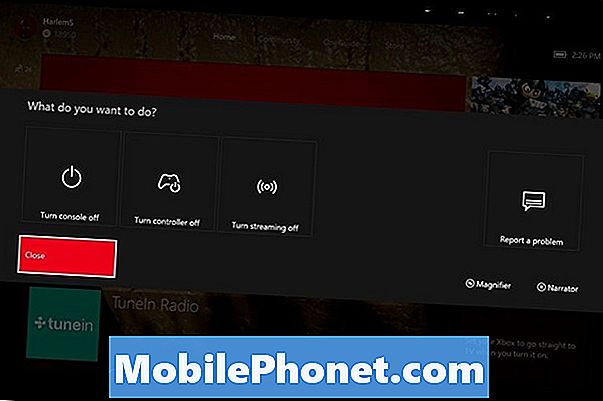
Magnifier को खोलने के लिए अपने कंट्रोलर पर Xbox लोगो के बाईं ओर व्यू बटन दबाएँ। नैरेटर शुरू करने के लिए अपने कंट्रोलर पर Xbox One लोगो के बाईं ओर मेनू बटन दबाएँ।
आप जा सकते हैं सेटिंग्स से एप्लिकेशन मेरे खेल और एप्लिकेशन अधिक सेटिंग्स के लिए क्षेत्र।
चुनते हैं उपयोग की सरलता आपकी स्क्रीन के बाईं ओर मेनू से। यह अंतिम विकल्प उपलब्ध है

Kinect: Kinect उपयोगकर्ताओं को बस यह कहना चाहिए, "Xbox, सेटिंग्स पर जाएँ।"
"Xbox, एक्सेस में आसानी" कहें, जबकि आपकी स्क्रीन पर प्रत्येक शब्द अभी भी हरा है। यदि यह सफेद हो जाता है, तो "Xbox," "एक्सेस के आसान" फिर से कहें।

यहाँ आज सभी पहुँच सुविधाएँ उपलब्ध हैं।
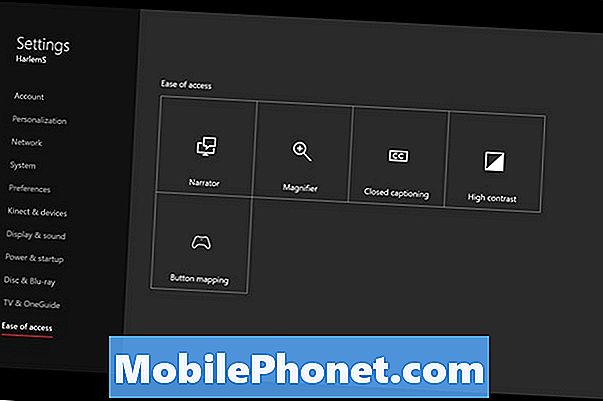
नैरेटर आपको वह सब कुछ पढ़ा देता है जो आपकी स्क्रीन पर दिखाई देता है। Microsoft का कहना है कि यह सबसे अच्छा है अगर जो लोग सुविधा का लाभ लेते हैं, वे नियंत्रक के अलावा अपने Xbox One के साथ कीबोर्ड का उपयोग करते हैं। आप हमेशा कह सकते हैं कि यदि आपके पास एक किनेक्ट है, तो यह कहकर कि "Xbox, नैरेटर चालू करें।"
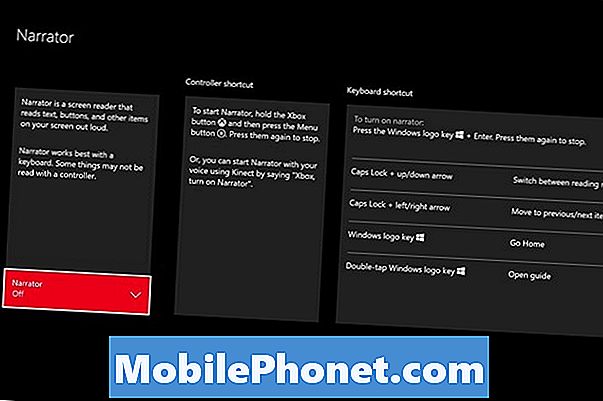
मैग्निफ़ायर आपको अपने कंट्रोलर या कीबोर्ड के साथ विभिन्न मदों पर ज़ूम करने की अनुमति देता है। कंट्रोलर के ट्रिगर बटन और लेफ्ट जॉयस्टिक द्वारा ज़ूम इन और आउट को नियंत्रित किया जाता है। दुर्भाग्य से, मैग्निफ़ायर चालू करने के लिए कोई आवाज आदेश नहीं है।
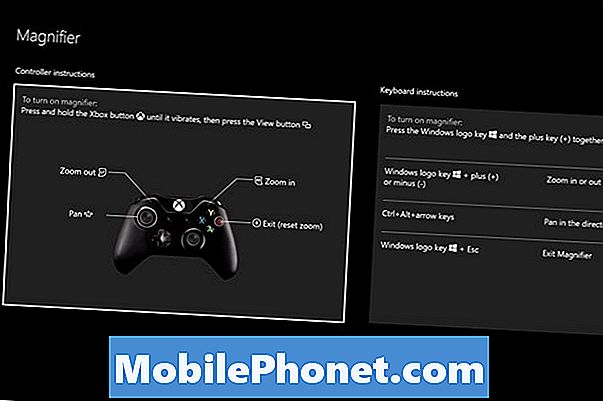
कंसोल-वाइड क्लोज़ कैप्शनिंग स्विच उपयोगकर्ताओं को यह पढ़ने की अनुमति देता है कि उनकी सुनवाई पर भरोसा करने के बजाय उनके गेम और वीडियो में क्या कहा जा रहा है। फिर से, लापता यह चालू करने के लिए एक वॉइस कमांड है। Xbox One पर स्ट्रीमिंग का समर्थन करने वाले सभी वीडियो ऐप में बंद कैप्शनिंग को सक्षम करने के लिए अलग-अलग बटन होते हैं, आपको वह वीडियो देखना चाहिए जिसका आप समर्थन कर रहे हैं।
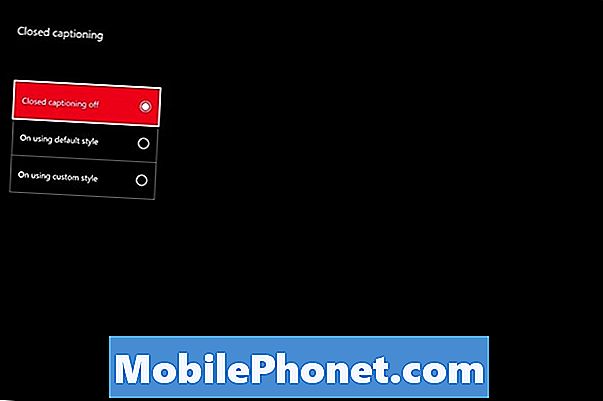
हाई कॉन्ट्रास्ट मोड बहुत सारे ग्रेडिएंट्स को रंग देता है और एक्सबॉक्स वन के इंटरफेस पर ब्राइट हाइलाइट्स और डीप बैकग्राउंड के रंग में रंग जाता है ताकि सब कुछ देखने में आसान हो जाए। इसे केवल सेटिंग ऐप के भीतर से चालू किया जा सकता है।
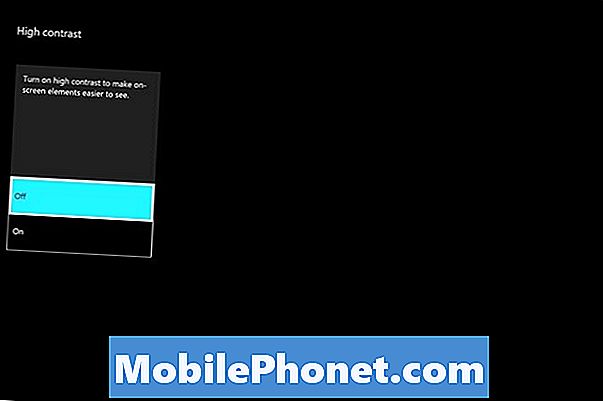
अंत में, Xbox One वायरलेस नियंत्रक के लिए बटन मैपिंग है। यह सुविधा आपको यह बदलने की अनुमति देती है कि गेम में बटन, ट्रिगर, जॉयस्टिक और दिशात्मक पैड कैसे काम करते हैं। यह विशेष रूप से उपयोगी है अगर कोई गेम एक बटन संयोजन पर निर्भर करता है जो कि मुश्किल है या उस तक पहुंचना आसान नहीं है।

Microsoft अंतर्निहित कीबोर्ड नियंत्रण उन उपयोगकर्ताओं के लिए है जो Xbox One नियंत्रक को भी लेने में सहज नहीं हैं। इसके अलावा, निश्चित रूप से एक Xbox एक Kinect लेने पर विचार करें यदि आपको लगता है कि आपके निपटान में वॉइस कमांड होने से कंसोल के साथ आपके अनुभव में सुधार हो सकता है। Microsoft Store, Kinect को Xbox One से $ 150 के लिए अलग से या Xbox One के साथ $ 399 में बेचता है।
इन नियंत्रणों और अपने Xbox One के साथ शुभकामनाएँ।


